3DMAX实例教程:粒子系统制作字符雨效果
文章来源于 3DXY,感谢作者 3D学院 给我们带来经精彩的文章!大家好,今天跟大家分享的主题是如何利用3DMAX中的PF粒子来制作字符雨,先看一下最终效果:

思路分析:
1.文字均匀,而且构成一个平面,可以设置PF Source的发射源为一个立方体上面处于同一条边上的顶点。
2.每段文字都有一条尾迹,可以使用Spawn操作器来实现。
3.粒子颜色由白到绿再到黑色逐渐变化,用Particle Age贴图来制作材质。
开始制作:
1.打开Create(创建)->Geometry(几何体)->Particle System(粒子系统),单击PF Source按钮,在顶视图中拖动鼠标随意建立一个粒子流发射源图标,位置和大小无关紧要,后面我们将使用Position Object 操作器将粒子发射源替换为几何体。
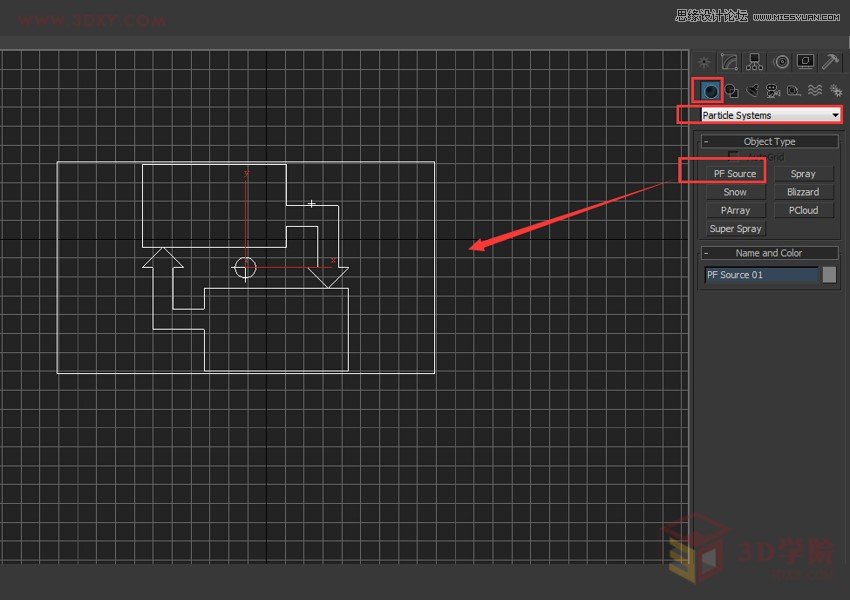
2. 打开 Create(创建)->Geometry(几何体),单击Box,在顶视图建立一个长方体,将其命名为“发射器_Box”,设置其宽度为600mm,长度和高度为30mm,宽度分段数为30,长度和高度分段数均为1。
大家可以不用按这个值,但是要注意,在这个例子中,模型之间的大小是相互关联的,建立的BOX要注意比例。比如这里立方体的长度的设置和后面作为粒子的文字的大小是相关的。我们将把该立方体的边作为粒子系统的发射器,如果粒子数量较多而边的长度不够,发射出来的粒子就会相互重叠。
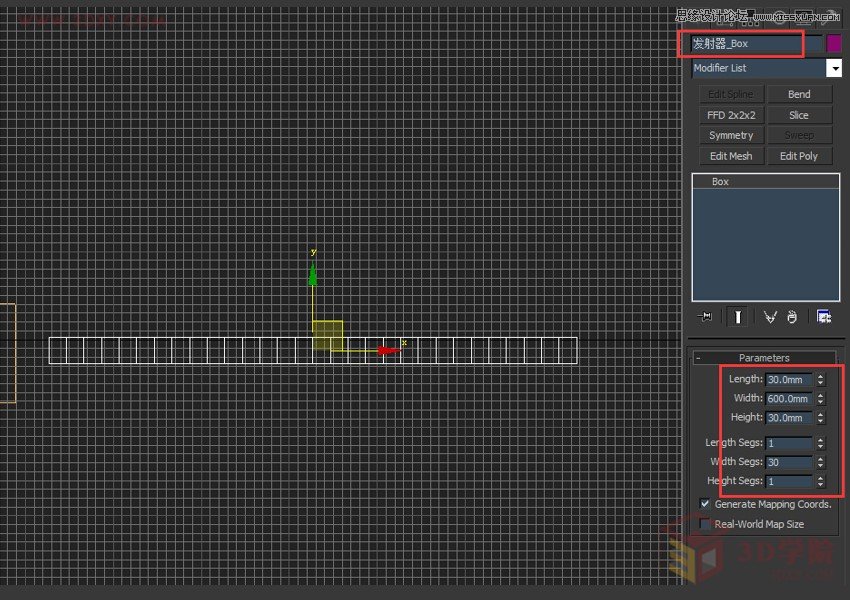
4. 为“发射器_Box”添加一个Mesh Select修改器。进入Vertex模式,选择矩形一条长边上的所有顶点,然后退出Mesh Select修改器。
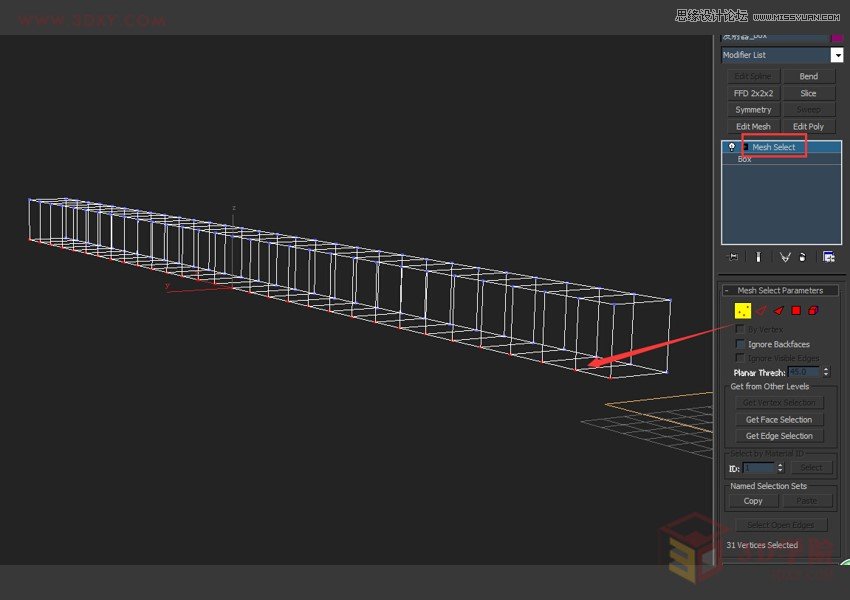
5.进入粒子视图(快捷键6),选择Event01,改名为“文字产生_Event”,在Position Icon01处单击右键->删掉
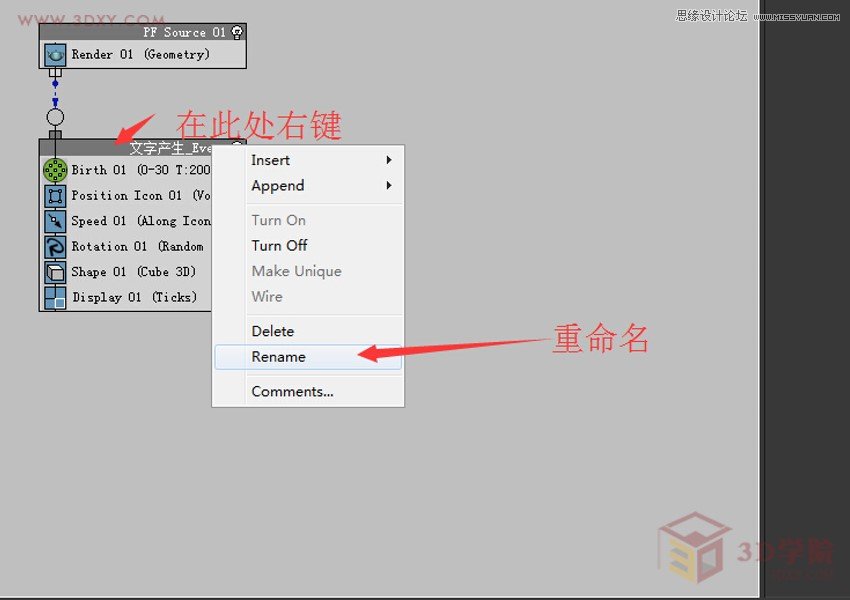
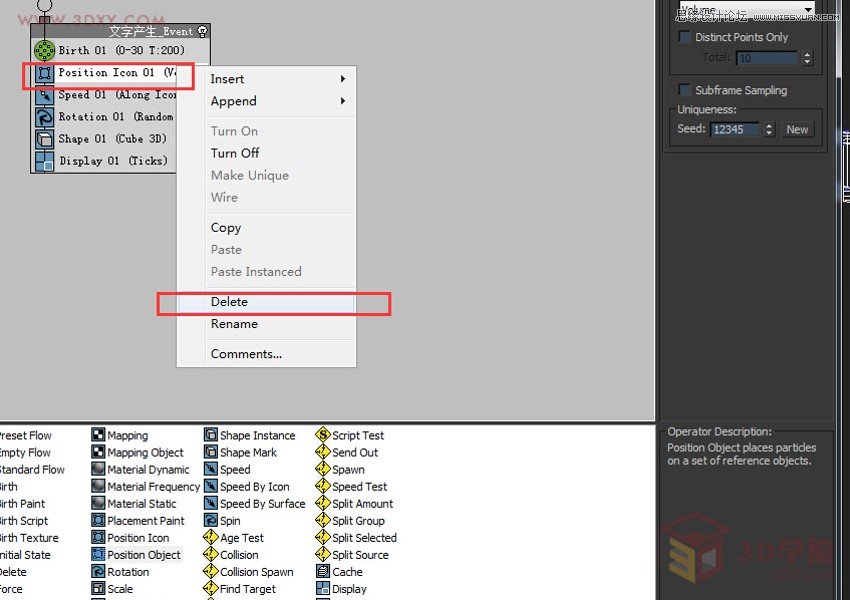
6.找到Position Object,点击并拖动到图中位置,在By List里选择发射器_BOX, 然后选择下面的“Selected Vertices”,也就是以物体“发射器_Box”中选中的那些顶点作为粒子发射源。
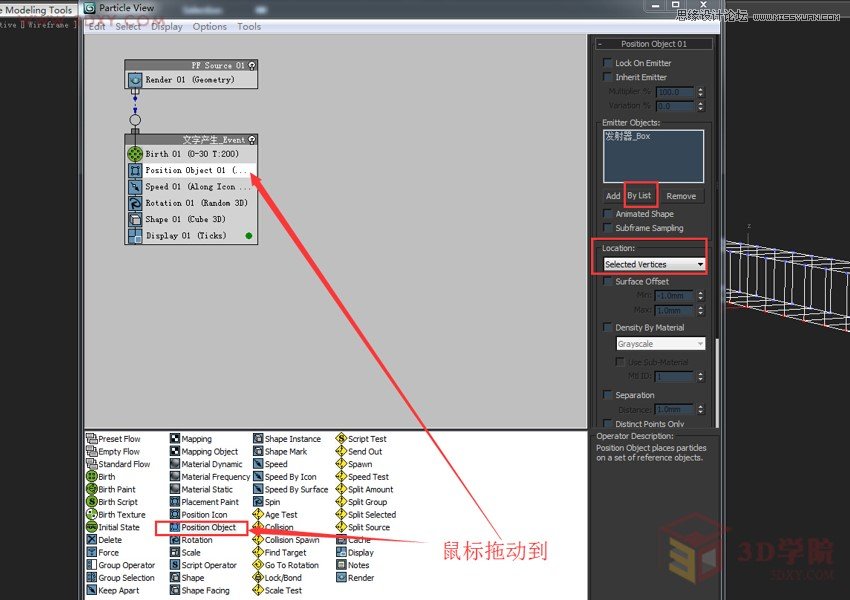
 情非得已
情非得已
-
 3ds Max实例教程:冰爽夏日餐桌场景2011-09-02
3ds Max实例教程:冰爽夏日餐桌场景2011-09-02
-
 室内灯光表现中异型暗藏灯打法2010-11-12
室内灯光表现中异型暗藏灯打法2010-11-12
-
 室外教程:室外夜景图制作过程2010-10-28
室外教程:室外夜景图制作过程2010-10-28
-
 3DsMAX制作漂亮的高贵首饰流程2010-09-02
3DsMAX制作漂亮的高贵首饰流程2010-09-02
-
 3ds MAX实例教程:制作汽车轮胎并给轮胎建模2010-06-27
3ds MAX实例教程:制作汽车轮胎并给轮胎建模2010-06-27
-
 3D MAX新增Autodesk材质来制作环保概念车2010-06-12
3D MAX新增Autodesk材质来制作环保概念车2010-06-12
-
 3D MAX使用放样建模方法给步枪建模2010-06-12
3D MAX使用放样建模方法给步枪建模2010-06-12
-
 3D MAX使用NURBS方法给贪吃虫建模2010-06-12
3D MAX使用NURBS方法给贪吃虫建模2010-06-12
-
 3D MAX实例教程:制作漂亮的盆景花朵2010-05-27
3D MAX实例教程:制作漂亮的盆景花朵2010-05-27
-
 3D MAX实例教程:制作游戏风格场景2010-05-27
3D MAX实例教程:制作游戏风格场景2010-05-27
-
 3DXMAX制作欧式古典风格的雕花建模
相关文章18652017-09-24
3DXMAX制作欧式古典风格的雕花建模
相关文章18652017-09-24
-
 3DSMAX为VR设备制作立体交互图像效果
相关文章5292017-09-24
3DSMAX为VR设备制作立体交互图像效果
相关文章5292017-09-24
-
 3DSMAX制作精美的雕花圆镜效果
相关文章6562017-09-24
3DSMAX制作精美的雕花圆镜效果
相关文章6562017-09-24
-
 3ds Max实例教程:模型转化浮雕效果
相关文章7112017-09-24
3ds Max实例教程:模型转化浮雕效果
相关文章7112017-09-24
-
 3ds Max快速打造网格特效的麋鹿效果
相关文章8752017-09-24
3ds Max快速打造网格特效的麋鹿效果
相关文章8752017-09-24
-
 3ds Max制作简单的爆炸场景效果
相关文章9222017-09-24
3ds Max制作简单的爆炸场景效果
相关文章9222017-09-24
-
 3ds MAX绘制逼真的劳力士手表效果图
相关文章8992017-09-22
3ds MAX绘制逼真的劳力士手表效果图
相关文章8992017-09-22
-
 3DMAX实例教程:制作飘扬的旗帜效果图
相关文章63402016-06-12
3DMAX实例教程:制作飘扬的旗帜效果图
相关文章63402016-06-12
